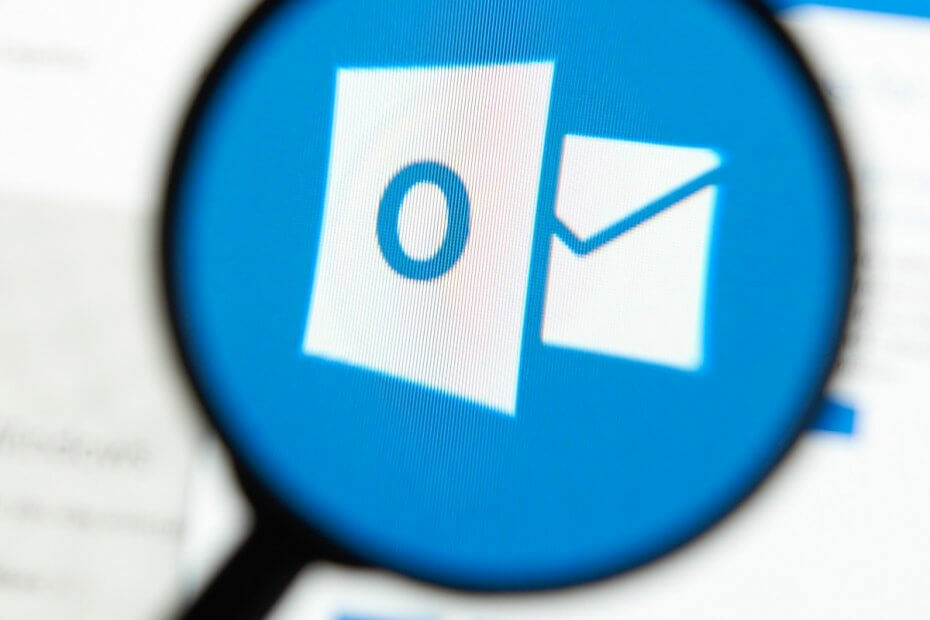
To oprogramowanie sprawi, że sterowniki będą działały, dzięki czemu będziesz chroniony przed typowymi błędami komputera i awariami sprzętu. Sprawdź teraz wszystkie sterowniki w 3 prostych krokach:
- Pobierz poprawkę sterownika (zweryfikowany plik do pobrania).
- Kliknij Rozpocznij skanowanie znaleźć wszystkie problematyczne sterowniki.
- Kliknij Zaktualizuj sterowniki aby uzyskać nowe wersje i uniknąć wadliwego działania systemu.
- DriverFix został pobrany przez 0 czytelników w tym miesiącu.
Ci z Was, którzy pracują w środowisku biurowym, najprawdopodobniej mają dostęp do całej gamy produktów ułatwiających pracę.
Na przykład posiadanie abonamentu na Microsoft Office pakiet może być bardzo korzystny, ponieważ zawiera prawie wszystkie narzędzia, których możesz potrzebować.
Obejmuje to dostęp do menedżera informacji osobistych i klienta poczty e-mail o nazwie Microsoft Outlook.
Należy jednak pamiętać, że zarządzanie środowiskiem pracy jest łatwiejsze dzięki użyciu
Zasady grupy, ponieważ są to zasady stosowane z jednego konta administratora i mają zastosowanie do wszystkich komputerów w obszarze roboczym.Jednak jedną rzeczą, którą musisz wiedzieć o korzystaniu z programu Outlook, jest to, że jego tryb zabezpieczeń musi być skonfigurowany do korzystania z ustawień zasad grupy. Ponadto ustawienia zabezpieczeń i tak muszą być skonfigurowane dla ogólnego stanu zdrowia i bezpieczeństwa komputera.
Jak skonfigurować ustawienia zabezpieczeń programu Outlook?
1. Zapewnij zgodność ustawień zabezpieczeń programu Outlook z Zasadami Grupy
- naciśnij Początek
- Wpisz Edytor rejestru i otwórz go
- Przejdź do następującego klucza:
- HKCU\Software\Policies\MicrosoftOffice\16.0\outlook\security
- Zmienić wartość REG_DWORD AdminSecurityMode na 2
Masz problem z dostępem do Edytora rejestru? Sprawdź to artykuł szczegółowy aby uzyskać więcej informacji na ten temat.
2. Skonfiguruj ustawienia bezpieczeństwa Outlooka do użytku osobistego
2.1 Ustaw Outlooka jako strefę internetową
- Uruchomić Perspektywy
- Iść do Przybory
- Wybierz Opcje
- Przejdź do Bezpieczeństwo patka
- Pod Bezpieczna zawartość, wybierz Internet
- Kliknij dobrze
2.2 Dostosuj ustawienia stref
- Uruchomić Perspektywy
- Iść do Przybory
- Wybierz Opcje
- Przejdź do Zakładka Bezpieczeństwo
- Pod Bezpieczna zawartość, wybierz Ustawienia strefy…
- naciśnij dobrze
- Wybierać Poziom niestandardowy
- Wybierz Włączyć
- Możesz również wybrać opcję Monituj o wszystkich Aktywny X, Java, i Skrypty opcje
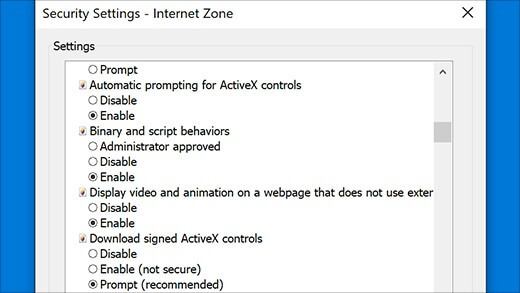
- Możesz również wybrać opcję Monituj o wszystkich Aktywny X, Java, i Skrypty opcje
- naciśnij dobrze
Uwaga: Rozwiązania 2.1 i 2.2 pomagają w wyświetlaniu zawartości Active X bezpośrednio w wiadomości e-mail
Masz dość Outlooka? Sprawdź ten artykuł, aby uzyskać świetne alternatywy
2.3 Wyłącz ostrzeżenia dostępu do programu
- Zaloguj się do Okna za pomocą konta z uprawnieniami administratora.
- Tylko administratorzy mogą zmienić to ustawienie
- otwarty Perspektywy
- KliknijPlik
- Iść do Opcje
- W Outlooku Opcje okno, kliknij Centrum zaufania
- KliknijUstawienia Centrum zaufania
- W oknie Centrum zaufania kliknij Dostęp programowy
- Wybierz opcjęNigdy nie ostrzegaj mnie o podejrzanej aktywności (niezalecane)
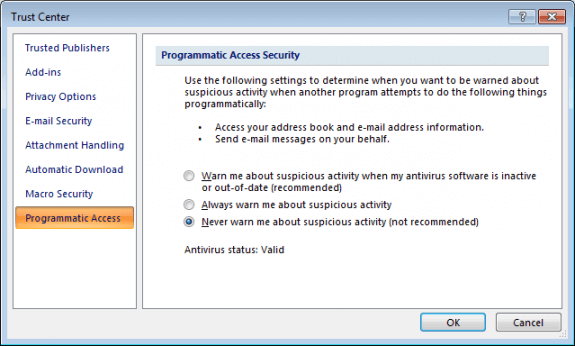
- Spowoduje to wyłączenie komunikatów ostrzegawczych
- Kliknijdobrzedwa razy
Wykonując ten krok, możesz wyłączyć wyświetlanie ostrzeżeń informujących, że program próbuje uzyskać dostęp do informacji o adresie e-mail lub wysłać wiadomości w Twoim imieniu.
Oto najczęstsze ustawienia i scenariusze zabezpieczeń, jakie możesz spotkać podczas korzystania z programu Outlook. Wykonując te kroki, nie powinieneś już napotykać żadnego z tych problemów.
Jeśli znasz inne ustawienia zabezpieczeń programu Outlook, które mogą wymagać rozwiązania, udostępnij je w sekcji komentarzy poniżej, a omówimy to w przyszłości.
POWIĄZANE ARTYKUŁY, KTÓRE WARTO ZOBACZYĆ:
- Jak pobrać najlepsze dźwięki przypomnień programu Outlook
- Jak naprawić błąd programu Outlook, który nie może zaktualizować twojej bazy danych
- Poprawka: nowe foldery nie pojawiają się w Outlooku


